

listas desplegables en excel

Crear una lista desplegable
En esta oportunidad te enseñaré como crear una lista desplegable en Excel que te permita elegir el dato de una celda según unos valores ya establecidos previamente.



Consulta de inventario por producto con lista desplegable inteligente
El día de hoy quiero mostrarte cómo puedes hacer una consulta de productos por la descripción del producto y no por el código.
Utilizaremos una lista desplegable inteligente con control de ActiveX que se encuentra dentro de la pestaña desarrollador de Excel.
Haremos algunos ajustes a esta lista desplegable inteligente o, combobox, que te permitirá consultar tus datos de una forma fácil y rápida autocompletando la información de tu producto o artículo.
Esta lista desplegable tendrá la particularidad de autocompletar el texto o predecir el texto siguiente, función que la lista desplegable común no trae. Es por eso entonces que quiero que tengas esta herramienta de ActiveX, muy presente en el desarrollo de tus archivos en Excel.



Consulta de inventario con listas desplegables dependientes en Excel
En este video encontrarás una muy buena alternativa que puedes tener en cuenta a la hora de consultar artículos o mercancía directamente desde tu inventario. Utilizaremos listas desplegables dependientes unas de otras, adicionalmente incluiremos un código de VISUAL BASIC para borrar los datos de las listas desplegables y dejarlas en blanco para escoger otras alternativas.
Te dejaré una plantilla con la que podrás practicar: http://bit.ly/2lGsdAE
Código de Visual Basic que vas a necesitar:
_________________________________________________________________
Private Sub Worksheet_Change(ByVal Target As Range)
If Target.Address = "$B$3" Then
Range("B4").Value = ""
Range("B5").Value = ""
End If
If Target.Address = "$B$4" Then
Range("B5").Value = ""
End If
End Sub
_________________________________________________________________



Comparte tu aporte sobre este tutorial
¿Qué temática estás buscando?
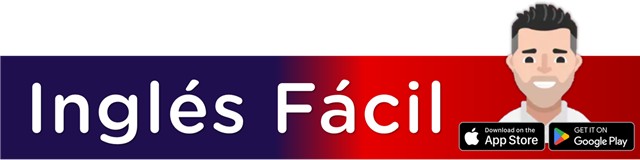
Kevin Vidal (miércoles, 05 febrero 2025 19:21)
Una cagada